Dicas de desempenho sem fio RV160W RV260W Dispositivos
Objetivo
Este artigo foi escrito para pequenas empresas ou organizações que buscam aumentar a confiabilidade e/ou a velocidade de sua rede local sem fio (WLAN). Este artigo se concentra em três dicas rápidas para melhorar o desempenho ou a confiabilidade usando dispositivos RV160W/RV260W.
Requirements
- RV160W
- RV260W
Introduction
À medida que o padrão sem fio evolui com o tempo, são adicionados recursos que expandem as capacidades dos dispositivos. O uso desses recursos permite uma WLAN mais confiável e rápida. As três dicas que abordaremos neste artigo são as seguintes:
- Intermitência de quadro
- Gerenciamento de canais
- MU-MIMO
Dica 1 - Podemos obter ainda mais desempenho com esse dispositivo? Intermitência de quadro
Você conseguiu. Outra opção que você pode ativar é o Modo de intermitência de quadro. O modo de burst de quadros ganha velocidade removendo a sobrecarga ou a formalidade das transferências de dados. Os quadros que transportam dados são três componentes principais: um cabeçalho, os dados reais enviados e uma verificação de integridade desses dados. O cabeçalho identifica o remetente, o receptor e quais dados esperar. A verificação de integridade funciona como uma verificação de que a transferência de dados não foi violada. Os dados são exatamente isso, os dados de uma imagem, vídeo ou texto etc.
Agora, vamos dizer que você está enviando um vídeo de um filhote lutando para ficar acordado. Na sua rede sem fio, esse arquivo de vídeo é dividido em partes menores e transferido através da rede normalmente. Normalmente, cada pedaço desse vídeo ainda contém um cabeçalho, os dados e a verificação de integridade. O que pode adicionar muito tempo ao envio de todo o vídeo. Frame Burst é um meio de dizer "Eu sei que você está enviando um vídeo, você não precisa me dizer o que é cada pacote. Reconhecerei um filhote adorável quando vir um." Durante a transferência do vídeo inteiro, você economizaria tempo e ganharia velocidade ao burlar os quadros.
Para ativar o modo Frame Burst no RV160W/RV260W, siga estas etapas.
Etapa 1. Clique em Sem fio e em Configurações avançadas.
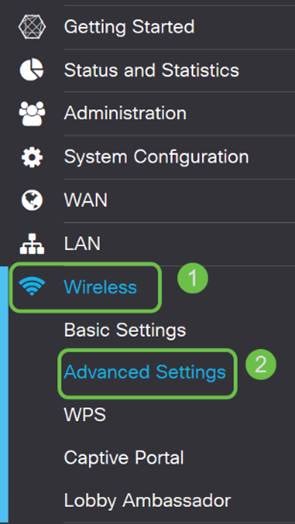
Etapa 2. Na parte superior da página Configurações avançadas, a primeira opção para 2,4 G e 5 G é Frame Burst. Marque a caixa Enable (Habilitar) de ambos.
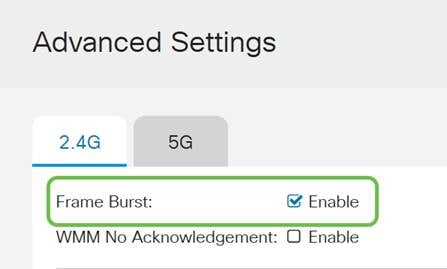
Etapa 3. Depois de habilitar o Frame Burst, clique no botão Aplicar piscando no canto superior direito da tela.
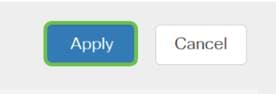
Dica 2 - E se minha WiFi não for confiável? Gerenciamento de canais
Se você achar que seu roteador sem fio está com defeito e um gateway de Internet não confiável, será necessário investigar mais a fundo. Se você puder usar um analisador de espectro, poderá ver se há alta utilização de canal ou outras interferências. Os resultados do analisador definirão quais seleções de largura de banda de canal ou de canal você alteraria manualmente. Por exemplo, os canais ocupados por vários outros pontos de acesso sem fio, de empresas ou empresas ao redor, seriam os canais que você gostaria de evitar. A alteração manual do canal sem fios no RV160W/RV260W pode ajudar a evitar interferências de dispositivos próximos.
Observe que o processo abaixo está arranhando a superfície do que é possível em termos de diagnóstico de problemas de WiFi. Além disso, nossa configuração oficial recomendada para Canal e largura de banda do Canal é Auto. O motivo é que o roteador sem fio monitorará continuamente as condições da rede e, se você selecionar um canal manual, ele permanecerá nessa configuração. Em oposição à adaptação às condições de rede em desenvolvimento. Se você quiser ver artigos detalhados sobre isso, informe-nos nos comentários.
Note: Esta dica destina-se a pessoas que desejam melhorar a confiabilidade em um ambiente de alta interferência.
Para alterar manualmente o canal ao solucionar problemas de WiFi, siga estas etapas:
Etapa 1. Clique em Sem fio, clique na caixa suspensa Largura de banda de canal e selecione 20 MHz. Conclua selecionando Canal 10.
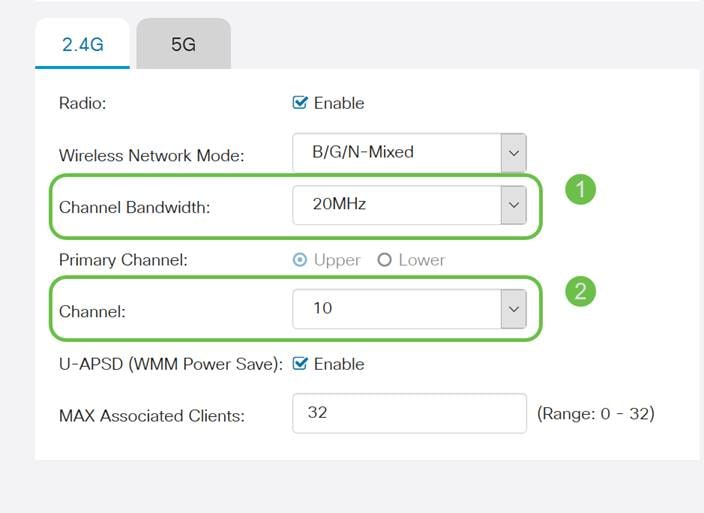
Etapa 2. Agora clique na guia 5G e clique na caixa suspensa Largura de banda do canal, selecione 40 MHz e conclua selecionando Channel 149.
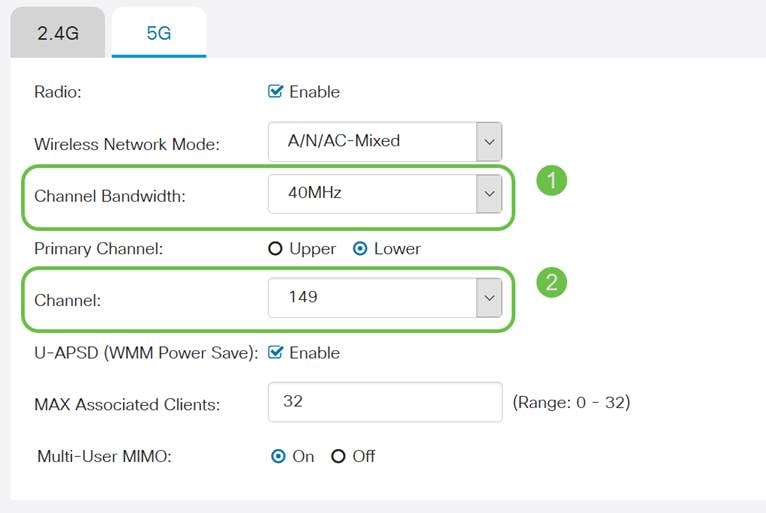
Etapa 3. Clique no botão Apply (Aplicar) no canto superior direito para definir as alterações.
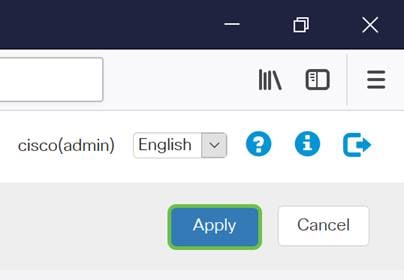
Como sempre, antes de sair da sessão de gerenciamento com o roteador, clique no botão Save piscando no canto superior direito da tela. Isso garantirá que suas configurações persistam durante as reinicializações.
Dica 3 - Como posso manter todos esses clientes? Habilitando MU-MIMO
Se você não está familiarizado com MU-MIMO, a primeira coisa a saber é que não é o nome de um personagem sortudo em um próximo filme da Disney. É um recurso que ajudará sua rede sem fio a ser mais eficiente e confiável. Essa dica será especialmente útil se você oferecer suporte a muitos clientes em uma área menor.
Etapa 1. Depois de fazer login no RV160W/RV260W, clique em Wireless, depois clique em 5G e, na parte inferior desta página, clique em.
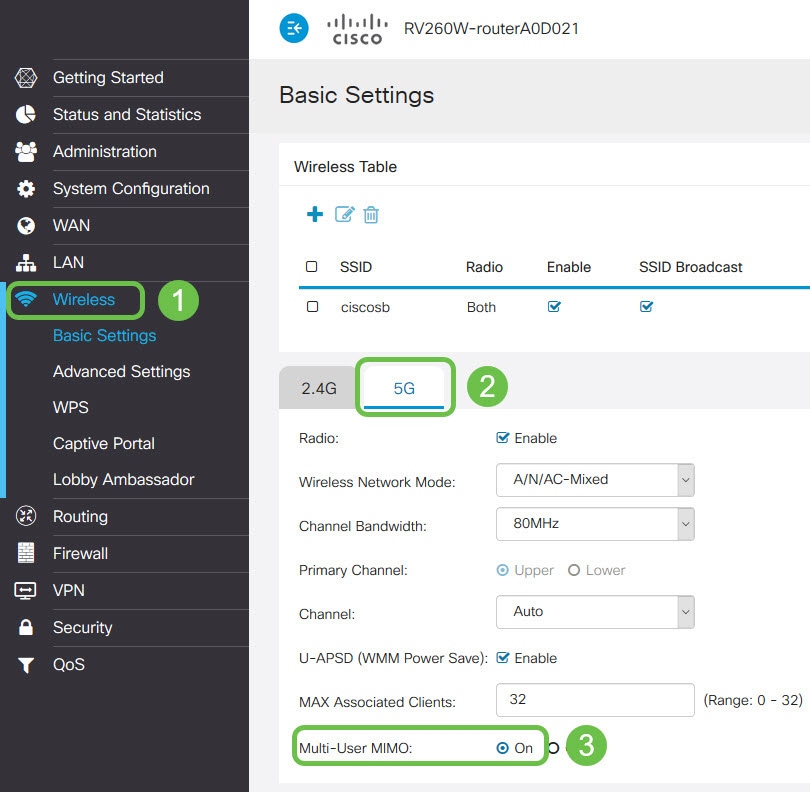
Note: Como um alerta, o MU-MIMO só está disponível para o dispositivo RV260W. Para utilizar MU-MIMO, o cliente/dispositivo também precisa suportar o padrão 802.11 AC Wave 2.
Conclusão
Essas poucas dicas são ótimas etapas iniciais para melhorar sua WLAN, mas há sempre mais para aprender e mais para configurar. Sinta-se à vontade para abordar outros tópicos sobre os dispositivos RV160W/RV260W. Se você chegou a este ponto e se sente um pouco decepcionado por não haver nenhum vídeo de cachorros adormecendo, nós pegamos você.
 Feedback
Feedback